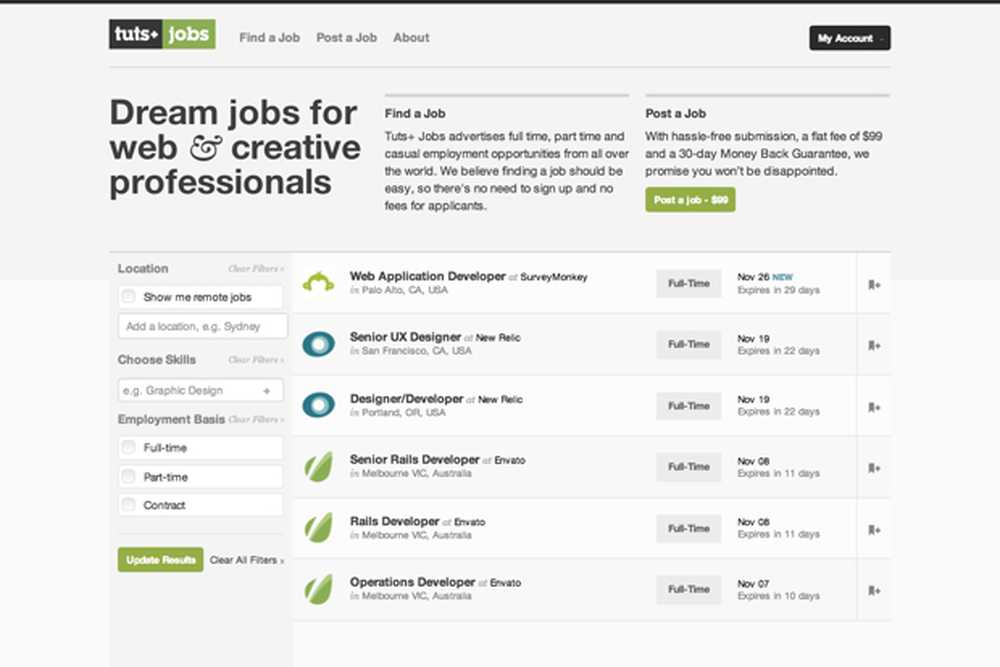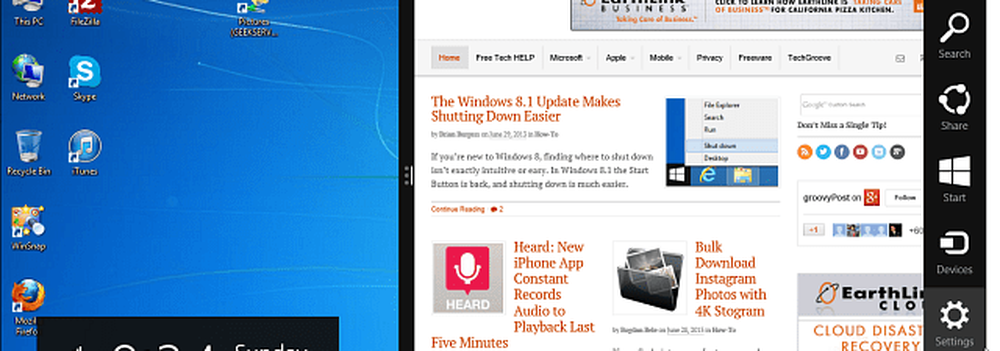Configurați setările ascunse în Netflix pentru o redare mai ușoară

Setări ascunse Netflix Streaming
În timp ce urmăriți Netflix pe PC, apăsați Shift + Alt pe tastatură și faceți clic stânga pe mouse-ul pe ecran. Aceasta deschide o fereastră de diagnoză care conține mai multe opțiuni de redare și setări pe care le puteți modifica.
Notă: Pe un hit Mac Shift + Opțiune și faceți clic stânga pe mouse pentru a obține același lucru.

Pentru problemele de streaming, deschideți Managerul de flux și selectați Selecție manuală și setați rata de tampon care funcționează cel mai bine pentru situația dvs..

Există alte setări în acest meniu pe care le puteți modifica prea. De exemplu, dacă sunetul nu se sincronizează corect, puteți seta Compensare A / V Sync, puteți obține informații despre Player și multe altele.

Obținerea statisticilor A / V vă poate ajuta să determinați ce se întâmplă în spatele scenei, astfel încât să puteți efectua ajustările corespunzătoare în setările A / V Sync.

Puteți accesa majoritatea ferestrelor de diagnoză din Netflix și cu tastatură pură Kung-Fu - nu este necesar nici un clic al mouse-ului. Iată o listă cu comenzile rapide pentru elementele de meniu:
- Manager de flux: Ctrl + Shift + Alt + S
- Informații jucător: Ctrl + Shift + Alt + P
- Statistici A / V: Ctrl + Shift + Alt + D
- Logging: Ctrl + Shift + Alt + L
Mi-a fost dor de oricare dintre ele? Lăsați un comentariu și spuneți-ne! Pentru mai multe, asigurați-vă că verificați arhiva completă a articolelor Netflix.